Оновлений травень 2024: Припиніть отримувати повідомлення про помилки та сповільніть роботу системи за допомогою нашого інструмента оптимізації. Отримайте зараз на посилання
- Завантажити та встановити інструмент для ремонту тут.
- Нехай сканує ваш комп’ютер.
- Тоді інструмент буде ремонт комп'ютера.
У наші дні все більше і більше вірусів, шкідливих програм, хробаків, програмного забезпечення для фішингу та інших загроз безпеці стають причиною проблем. Таким чином, користувачі, які отримали небажані програми на своїх комп'ютерах, встановлюють різні види програмного забезпечення безпеки. Через деякий час у них виникають проблеми з завантаженими антивірусними програмами, тому вони в кінцевому підсумку видаляють їх. Потім виникають помилки підключення до Інтернету, а також раптове відключення брандмауера Windows. Після чого виникла помилка «Брандмауер Windows з оснащенням Advanced Security не вдалося завантажити». Попередження дає вам відчуття того, що ви схильні до всіх видів загроз безпеці.
У повному повідомленні написано: «Під час відкриття брандмауера Windows із оснащенням« Розширена безпека », брандмауер Windows із оснащенням« Розширена безпека »не вдалося завантажити Це може звучати дуже технічно, але не потрібно турбуватися. Є кілька речей, які ви можете зробити, щоб виправити це раптове виникнення помилки з головним щитом комп'ютера від вірусних атак. Ось вони.
1. Запустіть функцію відновлення системи
Необхідно вимкнути або видалити програмне забезпечення безпеки перед запуском відновлення системи, інакше це не вплине на ваш комп'ютер. Під час вибору точки відновлення завжди слід перевірити стан цієї точки відновлення, щоб дізнатися, які саме програми були встановлені за цей час. Це допоможе вам обмежити втрату важливих налаштувань, які ви бажаєте використовувати.

2. Перевірте Services.msc і повторіть наступні служби
- Брандмауер Windows
- Двигун базової фільтрації (BFE)
- Драйвер авторизації брандмауера Windows (MPSDRV)

Ви також можете прочитати статті на тему "Послуга брандмауера Windows не запускається".
Оновлення за травень 2024 року:
Тепер за допомогою цього інструменту можна запобігти проблемам з ПК, наприклад, захистити вас від втрати файлів та шкідливого програмного забезпечення. Крім того, це чудовий спосіб оптимізувати комп’ютер для максимальної продуктивності. Програма з легкістю виправляє поширені помилки, які можуть виникати в системах Windows - не потрібно кількох годин усунення несправностей, коли у вас під рукою ідеальне рішення:
- Крок 1: Завантажте інструмент для ремонту та оптимізації ПК (Windows 10, 8, 7, XP, Vista - Microsoft Gold Certified).
- Крок 2: натисніть кнопку "Нач.скан»Щоб знайти проблеми з реєстром Windows, які можуть викликати проблеми з ПК.
- Крок 3: натисніть кнопку "Ремонт всеЩоб виправити всі питання.
3. Скиньте брандмауер Windows
Можливо, налаштування брандмауера Windows були змінені нещодавно. Потім можна скинути його за умовчанням, щоб вирішити проблему. Відкрийте Панель управління та вбудовану утиліту netsh.
Виконати підвищений CMD і відкрити Служби. Тут потрібно повторно зареєструвати файл DLL брандмауера, ввівши в командному рядку наступне:
Netsh скидання advfirewall
net start mpsdrv
net start mpssvc
net start bfe
regsvr32 firewallapi.dll
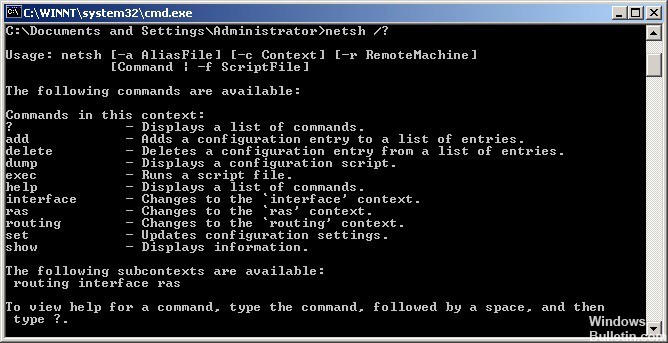
Це може усунути проблему, однак, якщо проблема не зникне, можна також виконати ці дії.
4. Запустіть засіб виправлення неполадок брандмауера Windows
Ви можете запустити засіб виправлення неполадок брандмауера Windows і перевірити, чи це працює для вас.

5. Створіть резервну копію реєстру, а потім скиньте дозволи для служби захисту Microsoft.
Якщо MpsSvc не має дозволів на рівні реєстру, потрібно надати наступне значення дозволу реєстру.
> HKEY_LOCAL_MACHINE \ SYSTEM \ CurrentControlSet \ Services \ SharedAccess \ Epoch
>> Необхідний дозвіл: значення запиту; Встановити значення
> HKEY_LOCAL_MACHINE \ SYSTEM \ CurrentControlSet \ Services \ SharedAccess \ Defaults \ FirewallPolicy
>> Необхідний дозвіл: повний контроль; Прочитайте
> HKEY_LOCAL_MACHINE \ SYSTEM \ CurrentControlSet \ Services \ SharedAccess \ Parameters \ FirewallPolicy
>> Необхідний дозвіл: повний контроль; Прочитайте
Для цього введіть regedit на Cortana і перейдіть до вказаних розділів реєстру. Знайдіть “Введіть імена об'єктів для вибору поля”, після чого введіть у стовпці “NT SERVICE mpssvc”. Потрібно натиснути “Check name” і натиснути OK. Після цього ви зможете додати відповідні дозволи, вказані тут.
Якщо після цього ви все ще відчуваєте проблеми з вашим брандмауером, прокоментуйте саме те, що ви відчуваєте, і ми спробуємо знайти відповідь на вашу проблему.
Порада експерта: Цей інструмент відновлення сканує репозиторії та замінює пошкоджені чи відсутні файли, якщо жоден із цих методів не спрацював. Він добре працює в більшості випадків, коли проблема пов’язана з пошкодженням системи. Цей інструмент також оптимізує вашу систему для максимальної продуктивності. Його можна завантажити за Натиснувши тут



